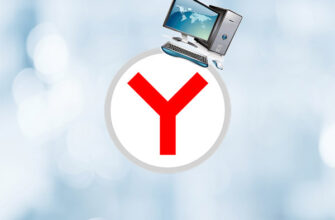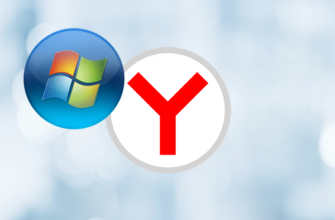Яндекс Браузер для Андроид ТВ приставок устанавливают со встроенного магазина приложений или апк-файла, загруженного со сторонних источников. О том, как именно происходит загрузка обозревателя, рассказываем далее.
Через магазин приложений
В зависимости от прошивки ТВ бокса скачивают Яндекс Браузер для Андроид со стандартного Play Маркета или его аналога от производителя:
- Зайдите в магазин. Разверните поисковую строку.
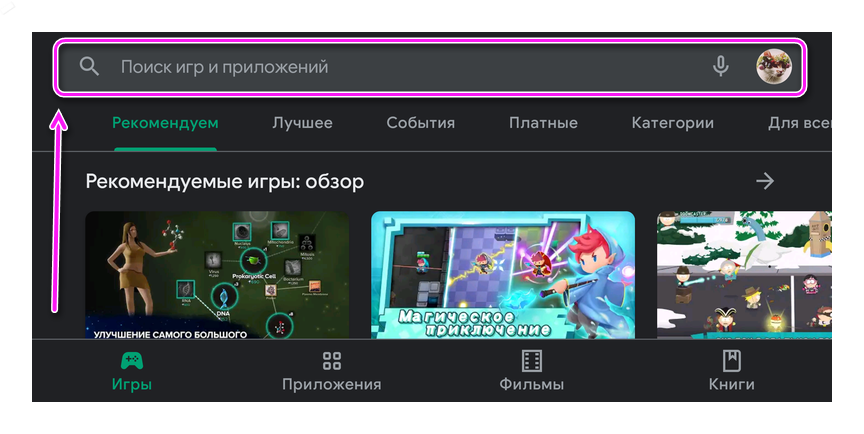
- Введите Yandex.Browser и запустите поиск.
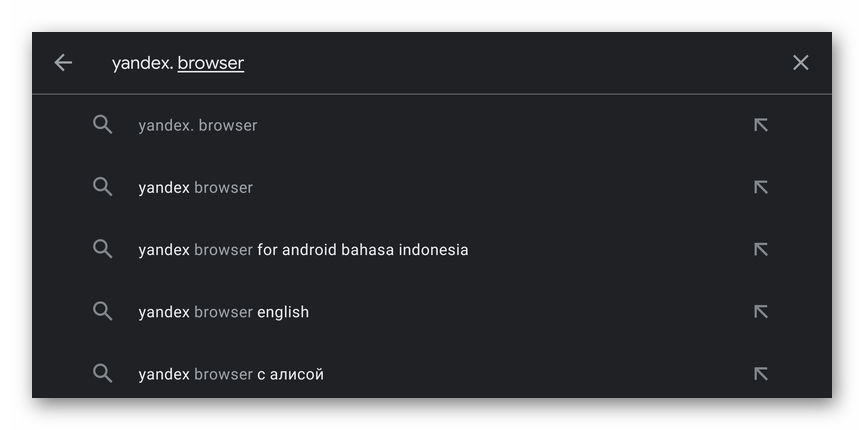
- Найдите в списке необходимое приложение. Если софт есть на площадке, то появится в первой тройке предложений.
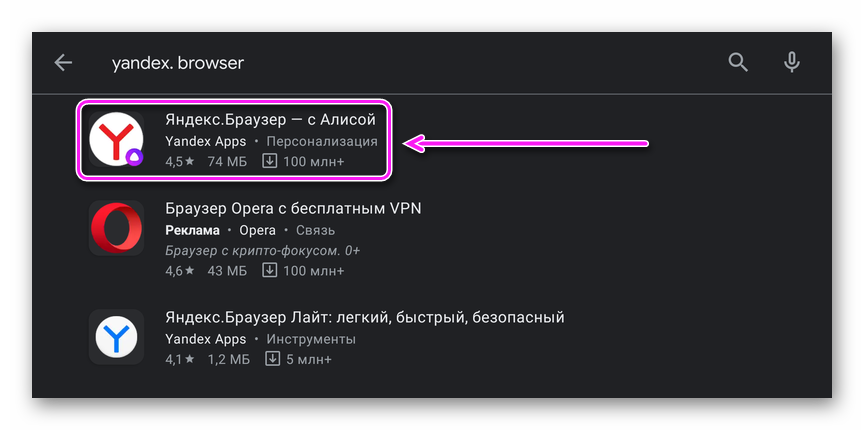
- Жмите «Установить».
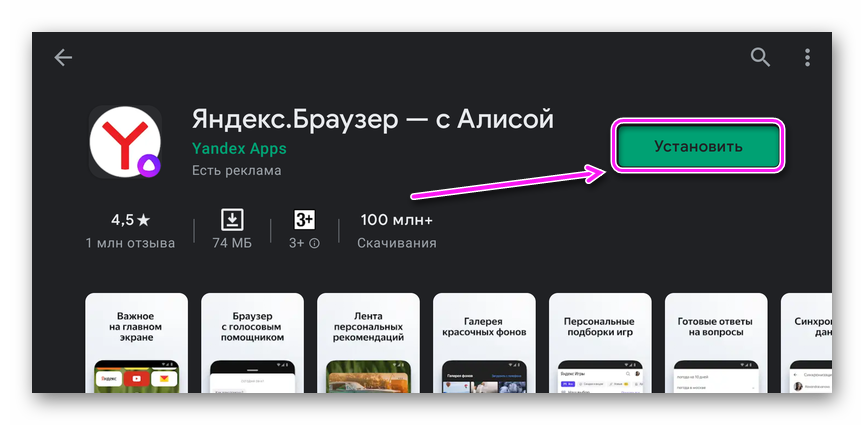
- После завершения инсталляции запустите софт кнопкой «Открыть» или с ярлыка на рабочем столе.
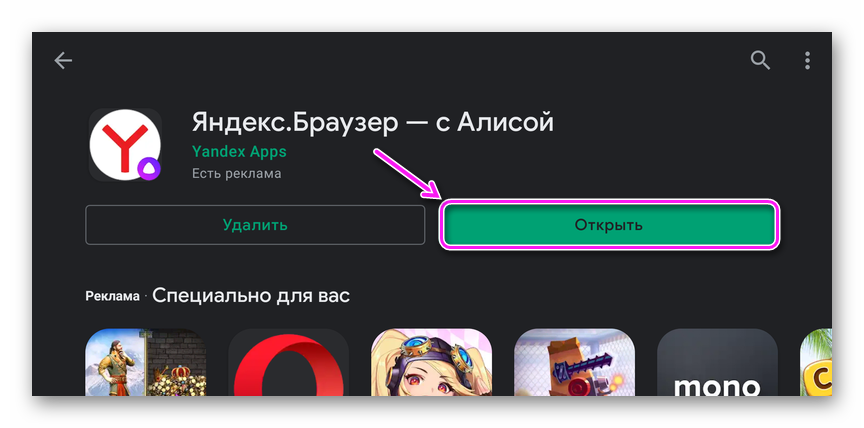
Этот вариант также подходит владельцам SmartTV с интегрированной ОС.
Установка с APK
Скачивают Яндекс Браузер для Андроид ТВ в виде apk со специальных форумов или воспользовавшись кнопкой в конце статьи. Как работает этот метод:
- Загрузите установочный файл и перенесите его в память приставки, используя USB-кабель или карту памяти. При наличии на устройстве интегрированного обозревателя, апк загружают через него.
- Запустите интегрированный или установленный с другого источника проводник. Проследуйте в папку, где размещен APK обозревателя и нажмите по нему.
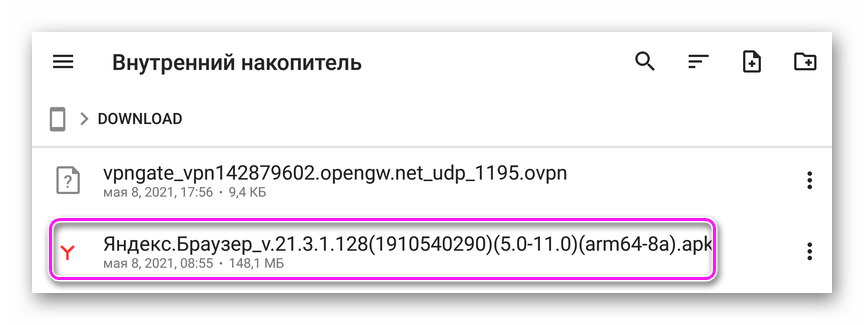
- Если необходимо, разрешите проводнику установку неизвестного ПО. Кликните по «Установить». Когда процесс завершится, жмите «Открыть».

Возможность инсталляции софта со внешних источников есть практически на всех устройствах. Реже, ее отключает производитель на уровне прошивки, чтобы клиенту приходилось пользоваться только встроенным ПО.
Установка Yandex.Browser на Android TV происходит как инсталляция программы на стандартный смартфон или планшет.